دليل حول كيفية قص الفيديو في Davinci Resolve [برنامج تعليمي خطوة بخطوة]
يعد تحرير الفيديو أحد المهارات الأساسية اليوم. يسجل معظم الناس معظم روتينهم اليومي ، من الأعمال المنزلية وشراء البقالة ومراجعة المنتجات المختلفة وغير ذلك الكثير. بالطبع ، لا يمكنك فقط تحميل الفيديو دون أي تحويل لإزالة بعض الأخطاء أو الأجزاء غير المرغوب فيها من الفيديو. هذا صحيح عند إزالة الأشرطة السوداء حول الفيديو الخاص بك.
يتم تشغيل مقاطع الفيديو في هذه الحالة. لكن السؤال هو ، من بين العديد من الخيارات المتاحة في السوق ، ما البرنامج الذي ستستخدمه؟ لا شك أن Davinci Resolve هو أحد خياراتك. نود أن نقول أنك لن تخطئ أبدًا في هذا البرنامج. وبالتالي ، ستوضح لك هذه المقالة خطوات فيديو المحاصيل في Davinci Resolve. اقرأ المنشور وتعلم المزيد.
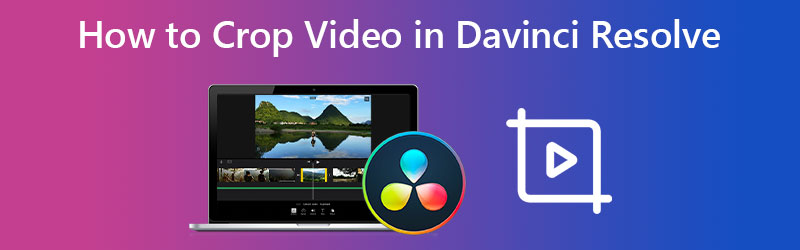
محتوى الصفحة
الجزء 1. ما هو حل دافينشي؟
Davinci Resolve هي واحدة من أدوات تحرير الفيديو القوية والتي يصعب التغلب عليها التي أنتجتها Blackmagic وصيانتها. بمعنى آخر ، إنه تطبيق تحرير متميز متاح لمستخدمي Windows و Mac. بالإضافة إلى ذلك ، يأتي مزودًا بقدرات موثوقة لتعديل تحرير الفيديو. يمكنك الوصول إلى الرسوم المتحركة والتأثيرات المرئية وتصحيح الألوان وتحرير الفيديو وما بعد الإنتاج الصوتي وغير ذلك الكثير في أداة احترافية واحدة.
قبل كل شيء ، يعد تعاون Davinci Resolve متعدد المستخدمين ميزة رائعة نتطلع إليها. يمنحك هذا البرنامج القدرة على العمل مع فناني المؤثرات المرئية والملونين والمحررين ومهندسي الصوت. علاوة على ذلك ، يمكنك تعيين متعاونين للعمل على نفس الجدول الزمني في نفس الوقت. سيتم تطبيق التغييرات إذا قبلتها في العارض. إنه شيء واحد أن تعرف أنه برنامج قادر. من الأمور الأخرى أن تتعلم كيفية قص مقطع فيديو في Davinci Resolve للقيام ببعض تحويلات الفيديو الخاصة بك. لذلك ، قمنا بإدراج خطوات لك لاقتصاص مقاطع الفيديو باستخدام Davinci Resolve.
الجزء 2. كيفية قص الفيديو في حل دافينشي
يعد قص مقاطع الفيديو في Davinci Resolve ميزة قوية يجب أن تتعلمها. جربها من خلال الاطلاع على الدليل أدناه.
الخطوة 1. قبل أي شيء آخر ، قم بتنزيل البرنامج من موقعه الرسمي على الإنترنت. افتح التطبيق وابدأ في استيراد المقاطع إلى الأداة. لاستيراد المقاطع ، انتقل إلى ملف > استيراد > وسائل الإعلام. ثم حدد الفيديو الذي تريد اقتصاصه.
الخطوة 2. بعد ذلك ، أضف الفيديو المستورد إلى الجدول الزمني. بعد ذلك ، انتقل إلى مفتش الأداة الموجودة في الركن الأيمن العلوي من واجهة البرنامج. ستظهر أسفله قائمة كبيرة.
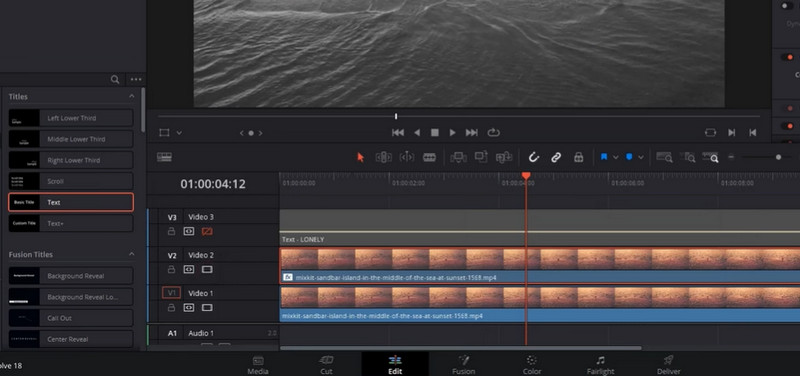
الخطوه 3. تحت فيديو القائمة ، حدد قائمة الاقتصاص. بعد ذلك ، سيتم إعطاؤك خيارات في شكل علامات تبويب منزلقة. يتضمن اقتصاص لليسار ، اقتصاص لليمين ، اقتصاص علويو و أسفل المحاصيل. يمكنك أيضًا تغيير ملف نعومة كما تحب. يمكنك أيضًا استخدام طريقة نسبة العرض إلى الارتفاع في Davinci Resolve مع ملف تفريغ الإخراج من الجدول الزمني قائمة طعام.
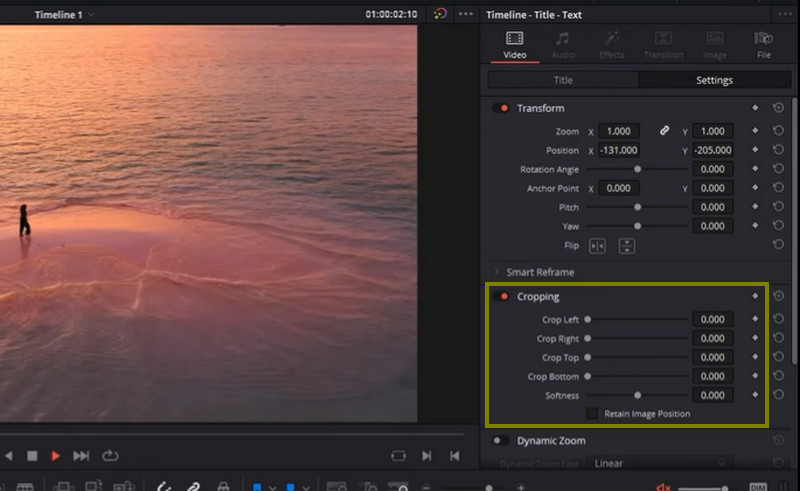
الخطوة 4. حدد أحد خيارات علامة التبويب المنزلقة وانقل الزر إلى اليسار واليمين. سيختفي الشريط الأسود الموجود على جانبي الفيديو. هذه هي طريقة قص مقطع فيديو في Davinci Resolve.
الجزء 3. بديل دافينشي الرائع والبسيط
Davinci Resolve ، سواء أعجبك ذلك أم لا ، ليس للجميع. إذا كنت تعمل على تعديل معقد ، فستقدر على الأرجح استخدام هذا التطبيق. العيب الرئيسي هو أن وجود الكثير من الطاقة ينتج عنه واجهة معقدة. ومع ذلك ، لدينا حل بديل لاقتصاص مقاطع الفيديو بطريقة سريعة وسهلة. محول الفيديو فيدمور هو اسم هذا البرنامج.
يتيح لك ذلك تغيير حجم مقاطع الفيديو وتقليمها دون تغيير العديد من المعلمات. جميع الوظائف والتنقل موجودة في واجهة مستخدم سهلة الاستخدام. أجمل شيء هو أنه يمكنك تغيير نسبة العرض إلى الارتفاع أو تقليم الأفلام ببضع نقرات سهلة. لا توجد متطلبات لقراءة وفهم كل إعداد. علاوة على ذلك ، فهي طريقة أبسط وأكثر ملاءمة لاقتصاص الأفلام. فيما يلي إجراءات اقتصاص مقطع فيديو في بديل Davinci Resolve.
الخطوة 1. قم بتنزيل البرنامج وتثبيته
للبدء ، يجب أن تحصل على الأداة المساعدة بالنقر فوق تنزيل مجاني الرموز أدناه. بعد ذلك ، قم بتثبيت البرنامج وتشغيله على جهاز الكمبيوتر الخاص بك. يمكنك بعد ذلك البدء في الإبحار للتعرف على البرنامج.
الخطوة 2. أدخل ملف فيديو لاقتصاصه
على الواجهة الأساسية ، ستلاحظ وجود ملف زائد رمز التوقيع. حدد ملف الفيديو الذي ترغب في اقتصاصه من مستكشف الملفات الخاص بك. سيتم بعد ذلك تحميل الفيديو في البرنامج بسماته الموضحة ، بما في ذلك أبعاده الحالية.
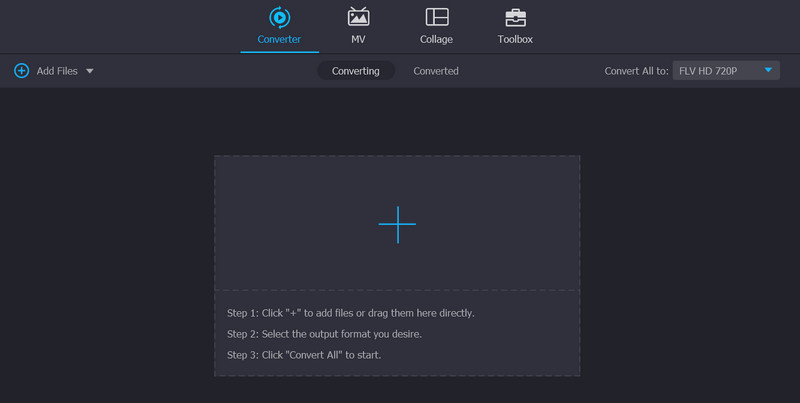
الخطوة 3. استخدم محرر الفيديو
ضع علامة على أيقونة العصا ، التي ترمز إلى استوديو تحرير الفيديو الخاص بالبرنامج ، على الصورة المصغرة للفيديو. عند النقر فوق هذا الزر ، سيتم إرسالك إلى نافذة تحرير الفيديو.
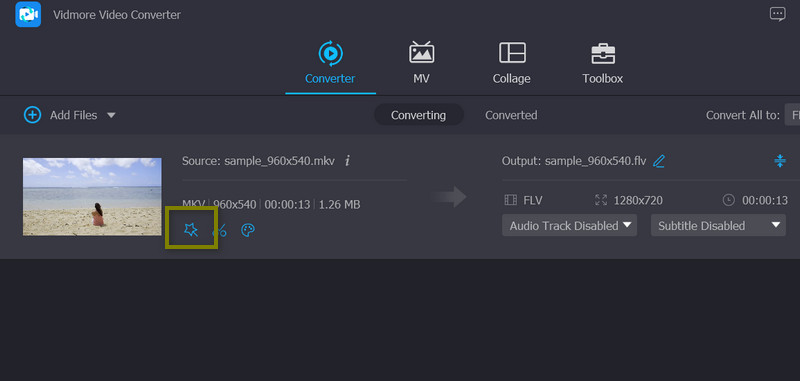
الخطوة 4. قص الفيديو
بعد ذلك ، يجب أن تشاهد ملف منطقة المحاصيل القائمة في الجزء السفلي من الشاشة. يمكنك تغيير الأبعاد عن طريق إدخال قيم العرض والارتفاع المفضلة لديك. يمكنك أيضًا تعديل منزلقات الاقتصاص يدويًا في لوحة التحرير (الإطار الأصفر). بالإضافة إلى ذلك ، يمكنك تدوير الفيديو وضمه وتكبيره. عند الانتهاء ، انقر فوق حسنا زر لحفظ التغييرات الخاصة بك.

الجزء 4. أسئلة وأجوبة حول Davinci Resolve to Crop Videos
هل لدى Davinci Resolve تأثير تكبير الفيديو؟
يمكنك الوصول إلى تأثير فيديو التكبير لدافينشي بالانتقال إلى المفتش> التحويل> تكبير وتحرير قيمة X و Y.
هل يمكنني استخدام مرشح تغيير الحجم Davinci Resolve؟
يقدم Davinci Resolve عدة طرق لتغيير حجم مقاطع الفيديو الخاصة بك. يمكنك استخدام أداة الاقتصاص وتغيير نسبة العرض إلى الارتفاع واستخدام أيقونة الاقتصاص.
هل لا يزال Davinci Resolve 16 كيفية قص الفيديو قابلاً للاستخدام؟
Davinci Resolve 16 هو إصدار قديم من البرنامج. لاستخدام أفضل للبرنامج ، يجب أن تفكر في تنزيل الإصدار المحدث واستخدامه.
خاتمة
يجب أن تستفيد من هذه الفرصة للتعلم كيفية اقتصاص مقاطع الفيديو في Davinci Resolve، وهو ما يجب أن يتعلمه الجميع قبل نشر مقاطع الفيديو عبر الإنترنت. حسنًا ، من ناحية ، إنها أداة رائعة. ولكن ، من ناحية أخرى ، سوف تفكر في استخدام أداة بديلة إذا كنت مجرد مستخدم عادي أو لا تحتاج إلى تحرير فيديو احترافي.



